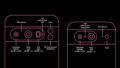povoからUQモバイルに乗り換える手順とデメリットを紹介します。
povoからUQモバイルに乗り換える手順とデメリットについて知りたい方は、参考にしてみてください。
- povoからUQモバイルに乗り換える手順と必要なもの
- povoからUQモバイルに乗り換えるデメリット・注意点5選
- povoからUQモバイルに乗り換えるメリット6選
- povoからUQモバイルに乗り換えるおすすめのタイミング
- povoとUQモバイルはどっちがおすすめ?
- povoからUQモバイルへの乗り換えで利用できるキャンペーン
- povoからUQモバイルへの乗り換えでよくある質問
- まとめ:povoからUQモバイルへの乗り換えはかんたん!手順と注意点を要チェック!
povoからUQモバイルに乗り換える手順と必要なもの

続いて、povoからUQモバイルに乗り換える手順と必要なものについて確認していきましょう。
- povo1.0:不要
- povo2.0:オンラインで乗り換えする場合のみ必要
【スマホをセット購入】povo1.0からUQモバイルに乗り換える手順

スマホ本体をセット購入し、povo1.0からUQモバイルへ乗り換える手順は、次のとおりです。
1.事前準備|クレジットカードと本人確認書類を準備する

まずはpovo1.0からUQモバイルへ乗り換えるための、事前準備をおこないましょう。
povo1.0からUQモバイルへ乗り換える際に必要なものは、次のとおりです。
- 使用可能なメールアドレス
- 本人確認書類の原本
- クレジットカード
UQモバイルオンラインショップで申し込む際には、クレジットカードが必須です。
口座振替を選びたい人は、契約後に支払い方法を変更するか、実店舗で申し込むようにしましょう。
2.UQモバイルオンラインショップから申し込み|機種を選ぶだけで簡単

次に、UQモバイルオンラインショップから申し込み手続きをおこないます。
povo1.0からUQモバイルへの乗り換え手続きを、オンラインショップでおこなう手順は、次のとおりです。
- UQモバイルオンラインショップにアクセス
- 「機種+SIMのお申し込み」から購入したい機種を探し、「お申し込み」ボタンを選択
- 端末のカラーや容量を選択する
- 「au/povo1.0から乗りかえ」にチェックを入れ、「お手続きに進む」ボタンを選択
- 画面の指示に沿って申し込み手続きを完了させる
なお申し込み手続きを進める際に、UQモバイルのプランを選択する項目があります。
選ぶプランによって料金や使えるデータ容量が変わるため、自分に適したプランを選びましょう。
3.商品の受け取り|到着までの目安は2日〜1週間ほど

povo1.0からUQモバイルへの乗り換え申し込みをしたら、次は宅配で商品が到着するのを待ちましょう。
UQモバイルオンラインショップでスマホを購入した場合、通常は翌日に発送手続きがおこなわれる流れです。
翌日に発送されれば、地域によっては発送当日から翌日には到着する可能性があります。
ただし繁忙期などは発送が遅れる場合があるほか、道路状況によっても商品到着までの日数は変わるため、あくまで目安と考えておきましょう。
4.スマホ本体の初期設定とデータ移行|iPhoneとAndroidで方法が異なる

次に、新しく購入したスマホ本体の電源を入れ、初期設定とデータ移行をおこないましょう。
初期設定とデータ移行の方法は、iPhoneとAndroidで異なります。
iPhone同士でデータ移行をするのであれば、iPhoneのクイックスタート機能を使用するとよいでしょう。
iPhoneのクイックスタート機能を使えば、端末同士を近くに置いておくだけで、スピーディーにデータ移行ができます。
一方Androidの場合、機種ごとにメーカーが異なるため、最適なデータ移行の方法は一概にはいえません。
お使いのスマホ端末のメーカーを調べて、説明書やメーカー公式サイトなどを確認し、最適な方法でデータを移行しましょう。
なおiPhoneもAndroidも、ダウンロードしたアプリのデータは、ひとつずつ個別にデータ移行をする必要があります。
アプリごとのデータ移行方法は、アプリのヘルプページや公式サイトなどで確認可能です。
5.回線切り替え|正常に通信できれば乗り換え完了

新しい端末にUQモバイルのSIMカードを挿入し、回線の切り替え手続きをおこないます。
povo1.0から乗り換える際の回線切り替え手続きは、UQモバイルの「ご注文履歴」ページから実施可能です。
UQモバイルから受け取ったメールの本文に、注文履歴ページへアクセスするURLがあります。
注文履歴ページで、povo1.0からUQモバイルへの回線切り替え手続きをする手順は、次のとおりです。
- メール内URLから「ご注文履歴」ページにアクセス
- au IDまたはメールに記載の注文番号でログイン
- 注文履歴に表示されている「回線を切り替える」ボタンを選択する
上記の手順で、povo1.0からUQモバイルへの回線切り替えが完了し、SIMが開通します。
回線切り替えボタンを押したあとには、povo1.0での通信ができなくなる流れです。
【SIMカードを単体契約】povo1.0からUQモバイルに端末そのままで乗り換える手順

端末はそのままでSIMカードを単体契約して、povo1.0からUQモバイルへ乗り換える手順は、次のとおりです。
1.申し込みに必要なものを準備|MNP予約番号は不要

まずは、povo1.0からUQモバイルへ乗り換えの申し込みをする際に、必要なものを準備しましょう。
povo1.0からUQモバイルへ移行する際に必要となるのは、次のものです。
- 使用可能なメールアドレス
- 本人確認書類の原本
- クレジットカード
なおpovo1.0からUQモバイルに乗り換える際は、番号移行の扱いとなるため、MNP予約番号を発行する必要はありません。
2.公式オンラインショップで申し込み|指示に従うだけで簡単に完了

次に、povo1.0からUQモバイルへ乗り換えるために、公式オンラインショップからSIMカードのみの申し込みをおこないます。
- UQモバイルオンラインショップにアクセス
- 「SIMのみお申し込み」の「SIMカード」から、「お申し込み」ボタンを選択
- 「au/povo1.0から乗りかえ」にチェックを入れ、「お手続きに進む」ボタンを選択
- 画面の指示に沿って申し込み手続きを完了させる
このように、povo1.0からUQモバイルにSIMカードのみで乗り換える申し込み手続きは、非常に簡単です。
3.宅配でSIMカードを受け取り|通常時は申し込みの翌日に発送

povo1.0からUQモバイルへの移行申し込みが完了したら、次は宅配でSIMカードが到着するのを待ちます。
商品発送までの日数目安は、通常時であれば申し込み翌日です。翌日に発送されれば、早ければ翌々日ごろには、SIMカードがご自宅に到着するでしょう。
ただしお得なキャンペーンが開催されているタイミングなど、時期によっては申し込みが殺到し、SIMカードの発送が遅れる場合があります。
時間がかかるとSIMカードの到着までに1週間ほどかかるケースもあるため、時間に余裕を持って申し込みましょう。
4.回線切り替え手続き|開通後にSIMカードを差し替える
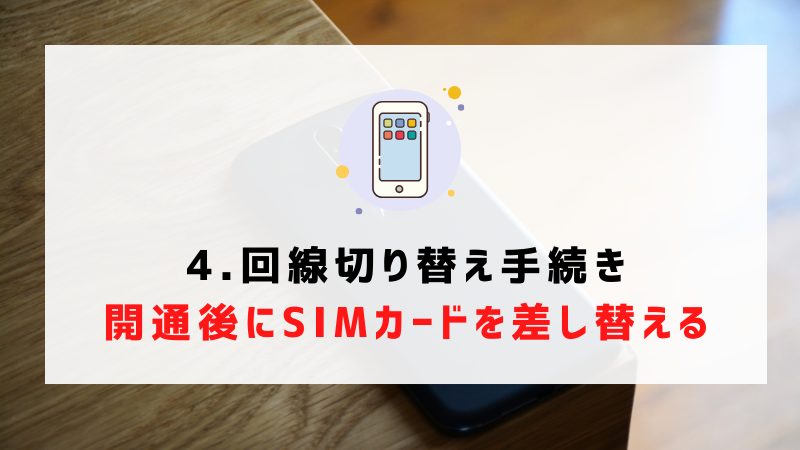
宅配で商品が届いたら、回線の切り替え手続きをおこないます。
申し込み後にUQモバイルから受け取ったメールに、注文履歴ページへアクセスするURLが記載されているため、そちらから手続きをおこないましょう。
- メール内URLから「ご注文履歴」ページにアクセス
- au IDまたはメールに記載の注文番号でログイン
- 注文履歴に表示されている「回線を切り替える」ボタンを選択する
上記の手順を終えると、povo1.0のSIMカードは使えなくなります。
スマホ本体に挿入されている、povo1.0のSIMカードを取り出して、UQモバイルのSIMカードを挿入しましょう。
5.APN設定|iPhoneとAndroidで手順が異なる

SIMカードをpovo1.0のものからUQモバイルのものに差し替えたら、状況に応じてAPN設定をおこないましょう。
APN設定の手順はiPhoneとAndroidで異なります。iPhoneの場合はモデルによってはAPN設定が自動で実施され、判断方法は次のとおりです。
- iPhone8以前のモデル:OSが最新なら手動でのAPN設定は不要(自動で完了)
- iPhoneX以降のモデル:手動でのAPN設定が必要
もしお使いのiPhoneがiPhoneX以降のモデルであれば、下記の手順でAPN設定をおこないます。
- iPhoneのホーム画面から「設定」を開く
- 「一般」→「プロファイルとデバイス管理」を選択する
- 他社の構成プロファイルが存在する場合は削除する
- UQモバイルの公式サイトから、構成プロファイルをダウンロードする
- ダウンロード完了後、iPhoneのホーム画面へ戻り「設定」を再度開く
- 「プロファイルがダウンロードされました」→「インストール」を選択する
- iPhoneのパスコードを入力する
- 「次へ」→「インストール」を選択し、もう一度「インストール」を選択する
Android端末をお使いの場合は、次の手順でAPN設定をおこないます。
- 端末のホーム画面から「設定」を開く
- 「無線とネットワーク」→「モバイルネットワーク」→「アクセスポイント名」を選択する
- UQモバイルのAPNがある場合、チェックを入れるだけで設定完了
- UQモバイルのAPNがない場合、右上の「+」を選択する
- それぞれの項目に必要情報(下記)を正確に入力する
- 右上のメニューから「保存」を選択する
- 先ほど保存したAPNにチェックを入れて設定完了
APNの情報を手動で入力する場合は、次の各情報を正確に入力します。間違いがあると正常に通信できないため、注意しましょう。
| 設定項目 | 入力する情報 |
| APN名 | uqmobile.jp |
| APN | uqmobile.jp |
| ID | uq@uqmobile.jp |
| パスワード | uq |
| 認証タイプ | CHAP |
| APNプロトコル | IPv4v6、IPv4/IPv6 |
| APNタイプ | default,mms,supl,hipri,dun |
なおAndroidのAPN設定の各項目は、機種により表示されている文字が違う場合がある点も、覚えておきましょう。
APN設定が完了して正常に通信ができるようになったら、povo1.0からUQモバイルへの乗り換えは完了です。
【スマホをセット購入】povo2.0からUQモバイルに乗り換える手順

スマホ本体をセット購入し、povo2.0からUQモバイルへ乗り換える手順は、次のとおりです。
1.事前準備|本人確認書類やクレジットカードなど

まずは、povo2.0からUQモバイルへスマホセットで乗り換えるために必要なものを準備しましょう。
povo2.0からUQモバイルへ乗り換える際には、次のものが必要となります。
- 使用可能なメールアドレス
- 本人確認書類の原本
- クレジットカード
なおUQモバイルオンラインショップでスマホを購入する際は、支払い方法がクレジットカード限定となります。
口座振替は契約後に変更可能ですが、クレジットカードがない場合は実店舗で申し込みましょう。
2.MNP予約番号を発行|povo2.0はシステム的に他社乗り換え扱い

次に、povo2.0からUQモバイルに電話番号を引き継ぐために必要な、MNP予約番号を発行しましょう。
povo1.0からの移行時はMNP予約番号が不要な一方、povo2.0から乗り換える際は、MNPの手続きが必要です。
povo2.0でMNP予約番号を発行する手順は、次のようになります。
- povo2.0公式サイトの解約ページにアクセスする
- 「povo2.0からUQに変更の場合」を選択する
- 登録したメールアドレスを入力し、「次へ」を選択する
- 届いたメールに記載の認証コードを入力し、「次へ」を選択する
- 「povoから転出する」を選択する
- 生年月日を入力し、注意事項を読んでチェックを入れ、「MNP予約番号の発行」を選択する
- MNP予約番号がメールに届く
届いたMNP予約番号は、UQモバイルでスマホセットに申し込む際に必要となるため、メールを削除しないようにしましょう。
3.UQモバイルオンラインショップで申し込み|購入したい端末を選ぶ
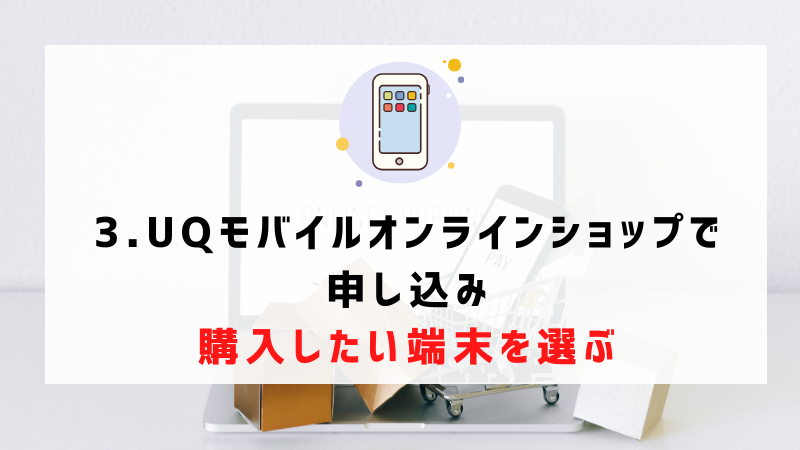
次に、UQモバイルのオンラインショップで、povo2.0からの移行手続きをおこないます。
申し込みをスムーズに終えられるよう、事前に購入したい機種を選んでおくのがおすすめです。
povo2.0からUQモバイルへの乗り換えを、オンラインショップから申し込む手順は、次のとおりです。
- UQモバイルオンラインショップにアクセス
- 「機種+SIMのお申し込み」で機種を選び、「お申し込み」ボタンを選択する
- スマホ本体のカラーや容量を選択する
- 「他社から乗りかえ(MNP)※povo2.0からの乗りかえ含む」にチェックを入れ、「お手続きに進む」ボタンを選択する
- 画面の指示に沿って申し込み手続きを完了させる
以上で、povo2.0からUQモバイルへの乗り換え申し込みは完了です。
4.購入したスマホとSIMを受け取る|発送目安は翌日

次に、購入したスマホ端末が自宅に到着するのを待ちましょう。
UQモバイルオンラインショップでは、商品購入から発送までの日数目安は、通常時で翌日となっています。
翌日に商品が発送されれば、地域によっては翌々日には自宅に到着するでしょう。
ただしキャンペーン時期などタイミングによっては申し込みが集中し、発送が遅くなる可能性があります。
配送手配が完了した際には、UQモバイルからメールが届くので、そちらで到着までの時間を詳しく確認しましょう。
5.端末の初期設定とデータ移行|iPhoneとAndroidで方法が異なる

UQモバイルオンラインショップで購入したスマホが届いたら、さっそく電源を入れて初期設定を開始しましょう。
スマホの初期設定は画面に表示される内容に沿って進めるだけなので、難しい操作は必要ありません。
端末の初期設定とあわせて、旧端末からのデータ移行も実施しましょう。
データ移行の方法はiPhoneとAndroidで異なり、iPhoneの場合はクイックスタート機能を利用するのがおすすめです。
クイックスタート機能を使えば、iPhone同士でのデータ移行を、非常に簡単に終えられます。
一方、Android端末は機種によりメーカーが異なるため、もっとも適したデータ移行方法は機種により異なります。
スマホ本体の説明書やメーカーの公式サイトなどを確認し、お使いの機種に最適な方法でデータを移行しましょう。
6.SIMの開通|注文履歴ページからボタンを押すだけで完了

次に、UQモバイルのSIMの開通手続きをおこないます。
povo2.0のSIMカードではまだ通信ができるため、次の手順でSIM開通手続きを実施しましょう。
- メール内URLから「ご注文履歴」ページにアクセス
- au IDまたはメールに記載の注文番号でログイン
- 注文履歴に表示されている「回線を切り替える」ボタンを選択する
SIMの開通手続きが終わると、povo2.0からUQモバイルへの乗り換え手続きは完了です。
【SIMカードを単体契約】povo2.0からUQモバイルに端末そのままで乗り換える手順

端末はそのままでSIMカードを単体契約して、povo2.0からUQモバイルへ乗り換える手順は、次のとおりです。
1.必要書類を準備|本人確認書類やクレジットカードなど

まずは、povo2.0からUQモバイルへ乗り換える際に、必要となるものを準備しましょう。
povo2.0からUQモバイルへ移行する際の必要なものは、次のとおりです。
- 使用可能なメールアドレス
- 本人確認書類の原本
- クレジットカード
なおUQモバイルオンラインショップで申し込みをする際は、クレジットカードが必要となります。
クレジットカードをお持ちでない場合は、デビットカードを使用するか、実店舗で手続きしてください。
2.MNP予約番号を発行する|申し込み後、登録メールに番号が届く

povo2.0からUQモバイルへの移行は、他社からの乗り換えと同様に、MNP予約番号が必要です。
povo2.0でMNP予約番号を発行する具体的な手順は、次のようになります。
- povo2.0公式サイトの解約ページにアクセスする
- 「povo2.0からUQに変更の場合」を選択する
- 登録済みのメールアドレスを入力し、「次へ」を選択する
- 受け取ったメールに記載されている認証コードを入力し、「次へ」を選択する
- 「povoから転出する」を選択する
- 生年月日を入力し、確認事項を読んでチェックを入れ、「MNP予約番号の発行」を選択する
- MNP予約番号がメールに届く
なおMNP予約番号には有効期限があり、期限切れになった場合は再取得が必要となります。
MNP予約番号の期限が切れてもペナルティはありませんが、手間がかかるため、早めに手続きをおこないましょう。
3.UQモバイル公式オンラインショップで申し込み|発行済みのMNP予約番号を使用

次にUQモバイル公式オンラインショップにて、povo2.0からの乗り換え手続きをおこないます。
先ほど発行したMNP予約番号などを準備し、次の手順で申し込みましょう。
- UQモバイルオンラインショップにアクセスする
- 「SIMのみお申し込み」の「SIMカード」から、「お申し込み」ボタンを選択する
- 「他社から乗りかえ(MNP)※povo2.0からの乗りかえ含む」にチェックを入れ、「お手続きに進む」ボタンを選択する
- 表示される指示に従い、手続きを完了させる
手続きを進める際に、UQモバイルのプランを選択する項目が出てきます。
UQモバイルのプランには、複数のデータ容量が用意されているため、自分にぴったりのものを選びましょう。
4.宅配でSIMカードを受け取る|発送日の目安は翌日

次に、宅配で送られてくるUQモバイルのSIMカードを受け取ります。
申し込み手続きが順調に進んだ場合、早ければ翌日にはSIMカードが発送される流れです。
ただし混雑状況や審査状況によっては、発送までに1週間ほどの時間がかかる場合があります。
「月末までにpovo2.0からUQモバイルへの移行を完了させたい」と考える人は、余裕を持って早めに申し込むのがおすすめです。
5.SIMカードの開通手続き|注文履歴ページからボタンを選択するだけ

次に、povo2.0のSIMで通信をおこない、UQモバイルのSIMカードの開通手続きを実施します。
UQモバイルのSIMカードを開通させる手順は、次のとおりです。
- メールに記載のURLから「ご注文履歴」ページにアクセス
- au IDまたはメール記載の注文番号でログイン
- 表示されている「回線を切り替える」ボタンを選択して完了
なおインターネットに接続していれば開通手続きは実行可能なため、WiFiに接続して切り替える方法もあります。
6.APN設定|SIMカードで通信するために必要な手順

次に、スマホのSIMカードをUQモバイルのものに差し替えて、APN設定をおこないます。
APN設定は、UQモバイルでのデータ通信を正常におこなうために必要な設定です。
APN設定の手順は、iPhoneとAndroidで異なります。iPhoneの場合は、お使いのモデルによっては自動で設定され、手動でのAPN設定は不要です。
APN設定が自動でおこなわれるiPhoneのモデルは、次のようになります。
- iPhone8以前のモデル:OSが最新なら手動でのAPN設定は不要(自動で完了)
- iPhoneX以降のモデル:手動でのAPN設定が必要
iPhoneX以降のモデルをお使いの人は、次の手順でAPN設定をおこないましょう。
- ホーム画面から「設定」を開く
- 「一般」→「プロファイルとデバイス管理」を選択する
- 他社の構成プロファイルがあれば削除する
- UQモバイルの公式サイトから、構成プロファイルをダウンロードする
- ダウンロード完了後、ホーム画面へ戻って「設定」を再度開く
- 「プロファイルがダウンロードされました」→「インストール」を選択する
- iPhoneのパスコードを入力する
- 「次へ」→「インストール」を選択し、もう一度「インストール」を選択して完了
またお使いのスマホがAndroidの場合、次の手順でAPN設定をおこないます。
- スマホのホーム画面から「設定」を開く
- 「無線とネットワーク」→「モバイルネットワーク」→「アクセスポイント名」を選択する
- UQモバイルのAPNがあれば、チェックを入れて設定完了
- UQモバイルのAPNがなければ、右上の「+」を選択する
- 各項目に必要情報(下記)を正確に入力する
- 右上のメニューを開き、「保存」を選択する
- 保存したUQモバイルのAPNにチェックを入れ、設定完了
なおUQモバイルのAPNを設定するために必要な情報は、次のとおりです。
| 設定項目 | 入力する情報 |
| APN名 | uqmobile.jp |
| APN | uqmobile.jp |
| ID | uq@uqmobile.jp |
| パスワード | uq |
| 認証タイプ | CHAP |
| APNプロトコル | IPv4v6、IPv4/IPv6 |
| APNタイプ | default,mms,supl,hipri,dun |
1文字でも間違いがあると正しく設定できないため、正確に入力しましょう。
【eSIMを単体契約】povo2.0からUQモバイルに端末そのままで乗り換える手順

端末はそのままでeSIMを単体契約して、povo2.0からUQモバイルへ乗り換える手順は、次のとおりです。
1.申し込み前の準備|必要なものを用意しよう

まずは、povo2.0からUQモバイルのeSIMへ乗り換えるために、必要なものを準備しましょう。
povo2.0からUQモバイルへ申し込む際の必要書類などは、次のとおりです。
- 使用可能なメールアドレス
- 本人確認書類の原本
- クレジットカード
もしクレジットカードを持っていない場合は、一部のデビットカードも使用可能です。
口座振替は契約後に支払い方法を変更できますが、はじめから口座振替で契約したい人は、実店舗でeSIMに申し込みましょう。
2.MNP予約番号を取得する|povo2.0からの移行では必要

次に、povo2.0で使用している電話番号をそのまま使って、UQモバイルのeSIMに乗り換えるために必要な、MNP予約番号を取得しましょう。
povo2.0のMNP予約番号を取得する流れは、次のとおりです。
- povo2.0公式サイトの解約ページにアクセスする
- 「povo2.0からUQに変更の場合」を選択する
- povo2.0に登録したメールアドレスを入力し、「次へ」を選択する
- 届いたメールに記載の認証コードを入力し、「次へ」を選択する
- 「povoから転出する」を選択する
- 生年月日を入力し、注意事項を確認してチェックを入れ、「MNP予約番号の発行」を選択する
- MNP予約番号が記載されたメールを受け取る
なおMNP予約番号には有効期限があるため、UQモバイルのeSIMは早めに申し込みましょう。
3.UQモバイルオンラインショップで申し込み|eSIMなら利用開始がスムーズ
次に、UQモバイルオンラインショップからeSIMに申し込みます。
発行済みのpovo2.0のMNP予約番号などを準備し、次の手順でeSIMの申し込み手続きをおこないましょう。
- UQモバイルオンラインショップにアクセスする
- 「SIMのみお申し込み」の「eSIM」から、「お申し込み」ボタンを選択する
- 「他社から乗りかえ(MNP)※povo2.0からの乗りかえ含む」にチェックを入れ、「お手続きに進む」ボタンを選択する
- 画面の表示内容に沿って申し込みを完了させる
なおUQモバイルのeSIMは、早めに申し込むと利用開始がスムーズにできるメリットがあります。
4.eSIMプロファイルをダウンロードする|UQモバイル公式アプリが便利

UQモバイルに申し込み後、審査完了のメールが届いたら、eSIMプロファイルをダウンロードします。
eSIMプロファイルをダウンロードする手順は、iPhoneとAndroidで異なり、次のとおりです。
- UQ mobileポータルアプリをダウンロードし、アプリを開く
- 「eSIMの設定」をタップする
- 「eSIMプロファイルダウンロード」をタップする
- 「続ける」→「モバイル通信プランを追加」をタップする
- ダウンロードが終了し、「OK」をタップして完了
- UQ mobileポータルアプリをダウンロードし、アプリを開く
- 「eSIMの設定」をタップする
- 「eSIMプロファイルダウンロード」をタップする
- 「OK」をタップする
- ダウンロードが終了したら完了
このように、UQモバイルの公式アプリを使用すれば、eSIMプロファイルのダウンロードを簡単に実施できます。
5.APN設定|iPhoneとAndroidで操作手順が異なる

次に、povo2.0からUQモバイルに乗り換えたeSIMで通信をするために必要な、APN設定をおこないます。
APN設定の手順はiPhoneとAndroidで異なるため、それぞれの操作を見ていきましょう。
まずiPhoneの場合、お使いの機種により手動でのAPN設定が必要かどうかが違います。
- iPhone8以前のモデル:OSが最新状態であれば、APN設定は自動
- iPhoneX以降のモデル:手動でのAPN設定が必要
お使いのスマホがiPhoneX以降の機種であれば、次の手順でAPN設定をおこないます。
- ホーム画面から「設定」を開く
- 「一般」→「プロファイルとデバイス管理」をタップする
- 他社の構成プロファイルがあれば削除する
- UQモバイルの公式サイトから、構成プロファイルをダウンロードする
- ダウンロード完了後、ホーム画面へ戻って「設定」を再度開く
- 「プロファイルがダウンロードされました」→「インストール」をタップする
- iPhoneのパスコードを入力する
- 「次へ」→「インストール」をタップし、もう一度「インストール」をタップして完了
お使いのスマホがAndroid端末の場合、次の手順でAPN設定をおこないましょう。
- ホーム画面から「設定」を開く
- 「無線とネットワーク」→「モバイルネットワーク」→「アクセスポイント名」をタップする
- UQモバイルのAPNがある場合、チェックを入れて設定完了
- UQモバイルのAPNがない場合、右上の「+」をタップする
- それぞれの項目に必要な情報(下記)を正確に入力する
- 右上のメニューから設定を保存する
- 保存したAPNにチェックを入れて設定完了
APNの各項目を手動で入力する場合の情報は、次のとおりです。
| 設定項目 | 入力する情報 |
| APN名 | uqmobile.jp |
| APN | uqmobile.jp |
| ID | uq@uqmobile.jp |
| パスワード | uq |
| 認証タイプ | CHAP |
| APNプロトコル | IPv4v6、IPv4/IPv6 |
| APNタイプ | default,mms,supl,hipri,dun |
なお表示される設定項目は、お使いのAndroidスマホによって異なる場合があります。
6.eSIMを切り替える|簡単な操作で完了

現在のスマホに他社のeSIMを設定している場合、eSIMを切り替える操作が必要です。
eSIMの切り替え操作はiPhoneとAndroidで異なり、次のようになります。
- ホーム画面から「設定」を開く
- 「モバイル通信」→「副回線」をタップする
- 「この回線をオンにする」→「OK」をタップする
- 「モバイル通信」に戻り、UQモバイルの回線をタップする
- ネットワーク設定が「KDDI」になっていれば完了
- ホーム画面から「設定」を開く
- 「ネットワークとインターネット」→「モバイルネットワーク」をタップする
- 「KDDI」の回線が無効になっている場合、タップする
- ボタンを「ON」に切り替えて、「KDDIに切り替え」をタップする
- ネットワーク設定が「KDDI」になっていれば完了
このようにiPhoneもAndroidも、簡単な操作で切り替え可能です。
eSIMを切り替えるとデータ通信ができるようになり、povo2.0からUQモバイルへの乗り換えが完了します。
povoからUQモバイルに乗り換えるデメリット・注意点5選
povoからUQモバイルに乗り換えるデメリット・注意点について確認していきましょう。
基本料金が無料ではなくなる|UQモバイルは定額制プランのみ

povoからUQモバイルへ乗り換えるデメリットとして、基本料金が無料ではなくなる点が挙げられます。
povoは月額基本料金が無料であり、必要に応じて有料のトッピングを購入するスタイルのサービスです。
一方のUQモバイルは、一般的な通信プランのような定額制サービスのため、月額基本料金が0円になることはありません。
これまでpovoを月額料金無料で維持していた人は、UQモバイルへ乗り換えると最低限の維持費が上がるため、注意しましょう。
「データ使い放題(24時間)」のオプションがない|活用している人は注意

povoからUQモバイルへ乗り換えるデメリットとして、「データ使い放題(24時間)」のオプションがなくなる点があります。
povoの「データ使い放題(24時間)」は、購入から24時間にわたり、無制限にデータ通信ができる330円(税込)のトッピングです。
動画やクラウドゲームなど、あまりにも膨大な通信をしすぎると速度制限がかかる場合はあるものの、1日で上限なくデータ通信をしたい人には非常に便利なトッピングとなっています。
しかし、UQモバイルにはpovoの「データ使い放題(24時間)」と同様のオプションサービスはありません。
povoの「データ使い放題(24時間)」は、他社と比較しても類を見ない珍しいサービスのため、活用している人は乗り換え時に注意が必要です。
「#ギガ活」のサービスがない|UQモバイルはシンプルなプランが特徴
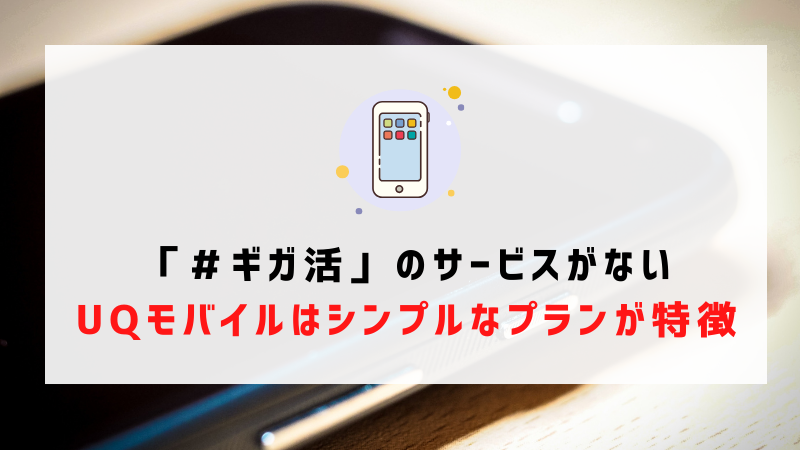
povoからUQモバイルへ乗り換えるデメリットとして、「#ギガ活」のサービスがない点が挙げられます。
povoの#ギガ活とは、さまざまな店やサービスで一定の条件を満たすと、ボーナスデータがもらえるお得なサービスです。
#ギガ活は飲食店やドラッグストアをはじめとして、多彩な店やサービスが対象となっています。
楽しみながらデータを獲得できる魅力的なサービスのため、povoの#ギガ活を活用している人も多いでしょう。
しかし残念ながら、UQモバイルへ乗り換えると#ギガ活は利用できなくなるため、注意が必要です。
乗り換え時にはMNP予約番号が必要|povo1.0の人は不要

povoからUQモバイルへ乗り換える際の注意点は、移行手続きの際にはMNP予約番号を発行する必要がある点です。
最新プランのpovo2.0からUQモバイルへ乗り換える際は、他社への乗り換えと同様にMNP予約番号を発行して、手続きをおこないます。
MNP予約番号の発行に料金はかかりませんが、多少の手間がかかることを覚えておきましょう。
なお旧プランのpovo1.0を利用している人は、UQモバイルへ乗り換える際にMNP予約番号は必要ありません。
povo1.0ユーザーは、移行すると元に戻せない|受付終了プランのため

現在povo1.0を契約中の人は、UQモバイルへ乗り換えると、元には戻せない点に注意が必要です。
povo1.0はすでに新規受付が終了しているため、UQモバイルをはじめとして、ほかの料金プランに一度でも変更すると、再契約することはできません。
もしUQモバイルに移行したあとで、再びpovoを利用したくなった時には、最新プランであるpovo2.0を選ぶ必要があります。
povo1.0は、最新プランのpovo2.0とは大きく異なる料金体系であり、異なる魅力を感じている人も多いでしょう。
povo1.0のユーザーは、プラン変更や解約をしなければ継続利用できるため、プランを気に入っている人は注意が必要です。
povoからUQモバイルに乗り換えるメリット6選
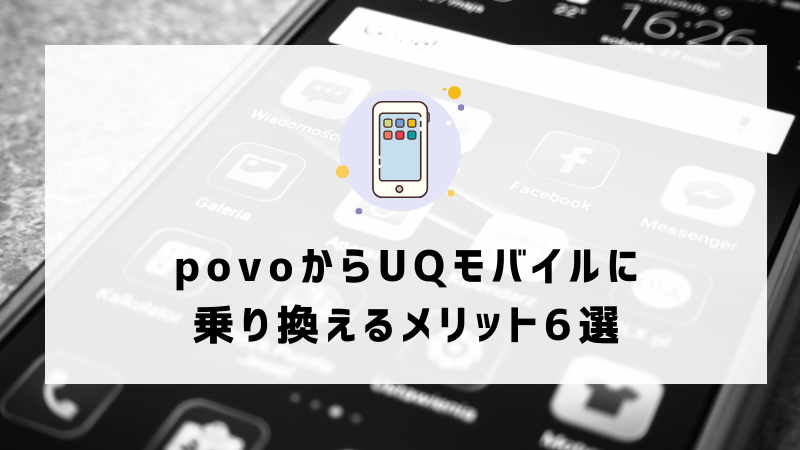 ここでは、povoからUQモバイルに乗り換えるメリットについて確認していきましょう。
ここでは、povoからUQモバイルに乗り換えるメリットについて確認していきましょう。
実店舗でのサポートを受けられる|全国のUQスポットやauショップなど

povoからUQモバイルへ乗り換えるメリットとして、実店舗でのサポートを受けながら申し込みできる点があります。
povoは申し込みや契約情報の変更をはじめとする、すべての手続きがオンライン限定のサービスです。
実際にpovoを契約してみたものの、「やっぱり店頭サポートがないと不便」と感じる人もいるでしょう。
その点、UQモバイルは格安の料金プランでありながら、全国各地のUQスポットやauショップなどの実店舗でサポートを受けられます。
また店頭でスマホ本体を見てから機種変更をしたい人も、povoからUQモバイルへの乗り換えはおすすめです。
なお、MNP予約番号発行の手続きはpovoでおこなうので実店舗ではできません。会員サイトから手続きしましょう。
乗り換えても通信品質が低下する心配がない|UQモバイルはauのサブブランド

povoからUQモバイルへ乗り換えるメリットとして、通信品質が低下する心配がない点が挙げられます。
povoもUQモバイルも、大手キャリアのKDDIが提供する通信サービスです。
どっちも通信エリアはKDDIのサービス網であるため、povoからUQモバイルへ乗り換えることによる、通信品質の低下は起こりにくいでしょう。
またUQモバイルは、povoと同様に5G通信やeSIMにも対応しています。
5G通信やeSIMといった、次世代型のサービスを利用したい人にも、povoからUQモバイルへの乗り換えはおすすめです。
初期費用の事務手数料が無料|KDDIブランド間の移行はコストがかからない

povoからUQモバイルへ乗り換えるメリットとして、初期費用の事務手数料が無料である点があります。
UQモバイルに他社から乗り換える際は、3,300円(税込)のSIMパッケージ料金が必要です。
一方、povoからUQモバイルへ乗り換える場合は、SIMパッケージ料金が免除されかかりません。
povoからUQモバイルへの乗り換え時に費用がかからない理由は、KDDIではブランド間での移行時の手数料が無料になっているためです。
自宅セット割を適用するとより安くなる|最大1,100円/月割引

povoからUQモバイルへ乗り換えるメリットとして、自宅セット割を適用すれば、より格安でスマホを維持できる点があります。
UQモバイルの自宅セット割とは、対象となるインターネットや電気のサービスを、スマホとセット契約すると、スマホ料金が安くなる割引サービスです。
UQモバイルの自宅セット割を適用すると、各プランの月額料金は次のようになります。
| 料金プラン | 自宅セット割を適用(税込) | 通常の月額料金(税込) |
| トクトクプラン | 1GB以下990円 1GB超え2,178円 |
3,465円 |
| コミコミプラン | 3,278円 | 3,278円 |
| ミニミニプラン | 1,078円 | 2,365円 |
※au PAY カードお支払い割を適用
povoからUQモバイルへの乗り換えを検討している人は、ぜひ自宅セット割の適用も考えてみてください。
余ったデータ容量は繰り越して使える|毎月の使用量にばらつきがあってもお得

povoからUQモバイルへ乗り換えるメリットとして、月間データ容量が余った場合には、翌月に繰り越して使える点があります。
povoのデータトッピングは、有効期限を迎えてしまうと、データは失われて利用できなくなるシステムです。
しかしUQモバイルならデータを繰り越せるので、毎月のデータ使用量にばらつきがある人でも、料金に無駄がありません。
ただしUQモバイルの料金プランでも、余ったデータを翌々月に繰り越すことはできない点のみ、覚えておきましょう。
「節約モード」を使えばデータ消費ゼロ|切り替えはアプリで簡単

povoからUQモバイルへ乗り換えるメリットとして、「節約モード」を使えるようになる点があります。
UQモバイルの節約モードとは、あえて低速通信に切り替えることで、月間データ容量を消費せずに通信できる機能です。
月間データ容量が4GBのミニミニプランを契約している人は、節約モードで通信をする限り、4GBのデータ容量を消費せずにネットを楽しめます。
一般的なWebサイトやSNSの閲覧なら、低速通信でも快適に使える場合は多いです。
そのためUQモバイルの節約モードを活用すれば、一定のギガを上手にやりくりできるでしょう。
さらに余ったデータ容量は翌月に繰り越せるので、翌月に多くのデータ通信をしたい場合などにも役立ちます。
povoからUQモバイルに乗り換えるおすすめのタイミング

次に、povoからUQモバイルに乗り換えるおすすめのタイミングについて確認していきましょう。
月末の乗り換え|UQモバイルは初月の日割りがあるため

povoからUQモバイルへ乗り換えるなら、月末に移行完了するように手続きをするとよいでしょう。
なぜならUQモバイルは、契約初月の月額料金が日割り計算され、利用日数に応じた金額を支払うだけでよいためです。
povoは都度トッピングを購入するスタイルであり、月末までに必要なぶんだけのデータ容量を使用すれば、料金の2重払いが少なく乗り換えられます。
ただしpovoで購入済みのトッピングは、途中で解約しても返金されない点に注意しましょう。
またpovoの継続型の通話トッピングなどは、原則として解約時の日割り計算はありませんが、当面の間は特別措置として日割り計算される仕組みです。
インターネットや電気を見直すタイミング|UQモバイルは自宅セット割が格安のため

自宅のインターネットや電気を見直すタイミングには、povoからUQモバイルへの乗り換えを検討するとよいでしょう。
なぜならUQモバイルには、自宅のネットまたは電気をスマホとセット契約すると、「自宅セット割」と呼ばれる割引サービスを利用できるためです。
自宅セット割を適用すれば、UQモバイルの月額料金はより安くなります。
家族で複数の回線を契約した場合は、全員分の回線が割引になる(契約回線数の上限あり)ため、よりお得です。
60歳を迎えるタイミング|通話放題の割引があるため

自分や家族が60歳を迎えるタイミングには、povoからUQモバイルへの乗り換えを検討するとよいでしょう。
なぜならUQモバイルには、60歳以上の人が通話かけ放題オプションをお得に利用できる、割引サービスがあるためです。
60歳以上の人がUQモバイルを契約かつ、「トクトクプラン」または「ミニミニプラン」で、「通話放題」に加入すると、通話オプション「通話放題」の月額料金を永年1,100円/月割引で利用できます。
さらに、通常は220円(税込)の月額料金がかかるメールのサービスを、無料で利用可能です。
このように60歳以上の人はUQモバイルがお得なため、povoからの乗り換えを検討してみてください。
povoとUQモバイルはどっちがおすすめ?
povoとUQモバイルは以下のような人にそれぞれおすすめです。
- UQモバイルがおすすめな人:割引適用できる人や店頭サポートを受けたい人
- povoがおすすめな人:基本料金無料がメリットに感じる人
UQモバイルは実店舗によるサポートや家族割引や自宅のインターネットとのセット割引、クレジットカードのau PAY カードによる支払い割引などがあります。
比較対象のpovoは、元々安い料金体系のため割引サービスがありません。
料金が同程度のプランを選ぶのであれば、留守番電話などのサービスが充実しているUQモバイルのほうがおすすめです。
逆に、月額基本料金が無料で使う分だけ払いたいという方はpovoの方がおすすめです。
ただし、povoは180日間以上に有料トッピングなどを購入しないと、利用停止や強制退会になる可能性があるので注意しましょう。
povoからUQモバイルへの乗り換えで利用できるキャンペーン
 次に、povoからUQモバイルへの乗り換えで利用できるキャンペーンについて確認していきましょう。
次に、povoからUQモバイルへの乗り換えで利用できるキャンペーンについて確認していきましょう。
増量オプションⅡ 無料キャンペーン|データ容量が増えてお得に使える
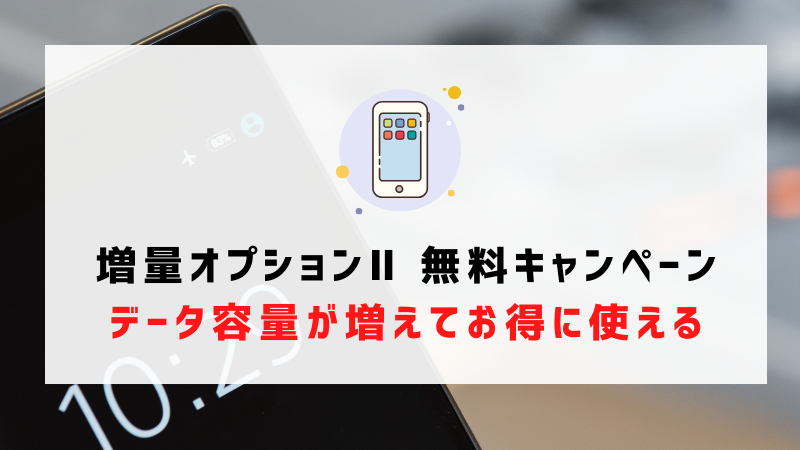
| キャンペーン名 | 増量オプションⅡ 無料キャンペーン |
| キャンペーン期間 | 2022年12月1日(木)~ 終了日未定 |
| 特典内容 | 増量オプションⅡの月額料金を適用月から7ヵ月間無料 |
| オプション料金(税込) | 通常月額550円が無料 |
| 割引適用期間 | 7カ月間 |
| 対象者 | 増量オプションⅡを初めて利用する人 |
| 注意点 | キャンペーン終了後は、自動的にオプション料がかかる |
povoからUQモバイルへ乗り換える際は、「増量オプションⅡ 無料キャンペーン」を利用可能です。
UQモバイルの各プランのデータ容量が7カ月間にわたり増量される「増量オプションⅡ」を、本来なら550円(税込)の月額料金がかかるところ、特別に無料で利用できます。
UQモバイルの増量オプションⅡを適用した場合の月間データ容量は、次のとおりです。
| 料金プラン | 増量後の月間データ容量 | 通常の月額データ容量 |
| コミコミプラン | 25GB | 20GB |
| トクトクプラン | 20GB | 15GB |
| ミニミニプラン | 6GB | 4GB |
このように、コミコミプランとトクトクプランがより増量されるデータが多くお得になっています
povoからUQモバイルへ乗り換える際は、ぜひ利用してみてください。
下取りサービス|乗り換え時のスマホ購入がお得

| キャンペーン名 | 下取りサービス |
| キャンペーン期間 | 常時開催 |
| 特典内容 | UQモバイルのスマホを購入する際、古い端末を下取りに出すと、割引またはポイント還元を受けられる |
| 割引額・還元額 | 乗り換え:最大100,100円相当還元 機種変更:最大55,000円相当還元 (機種により異なる) |
| 対象者 | 他社からの乗り換えまたは機種変更の際にスマホを購入する人 |
| 注意点 | 破損品の場合は割引額・還元額が変わる可能性がある |
povoからUQモバイルへ乗り換える際に、スマホをセット購入する場合は、「下取りサービス」を利用するのがおすすめです。
UQモバイルに古いスマホを下取りに出すと、新しいスマホ端末を購入する際に還元を受けられます。
下取りの金額は機種により異なり、破損していない状態のスマホほうが金額が高くなるシステムです。
また機種変更時にも下取りサービスを利用できるため、UQモバイルに乗り換えてから、将来的にスマホを買い替える時にもお得になります。
UQ mobile・auからYouTube Premiumにご加入で、3カ月無料! |動画をより快適に楽しめる

| キャンペーン名 | UQ mobile・auからYouTube Premiumにご加入で、3カ月無料! |
| 対象期間 | 2022年4月1日~終了日未定 |
| 特典内容 | UQモバイルまたはauのユーザーは、YouTube Premiumを3カ月無料で試せる |
| 割引額 | 通常1,180円(税込)/月が3カ月間無料 |
| 対象者 | ・UQモバイルまたはauの利用者 ・専用ページから申し込んだ人 |
| 注意点 | ・過去に同様の特典を利用したことがある人は対象外 ・無料期間が終了すると自動的に課金される ・利用料金はauかんたん決済での支払い ・申し込み後に「6カ月無料」などと記載されたSMSが届く場合があるが、正確には3カ月無料のため注意 |
povoからUQモバイルに乗り換えると、「UQ mobile・auからYouTube Premiumにご加入で、3カ月無料!」のキャンペーンを利用できます。
YouTube Premiumは、動画プラットフォームのYouTubeをより快適に楽しめるサブスクサービスです。
通常なら1,180円(税込)の月額料金がかかるところ、UQモバイルユーザーなら3カ月間は無料でお試しできます。
YouTube Premiumには、動画を広告なしで楽しめたり、オフライン再生が可能になるなど、便利な機能が満載です。
povoからUQモバイルへ乗り換える人は、ぜひキャンペーンを利用してみてください。
povoからUQモバイルへの乗り換えでよくある質問
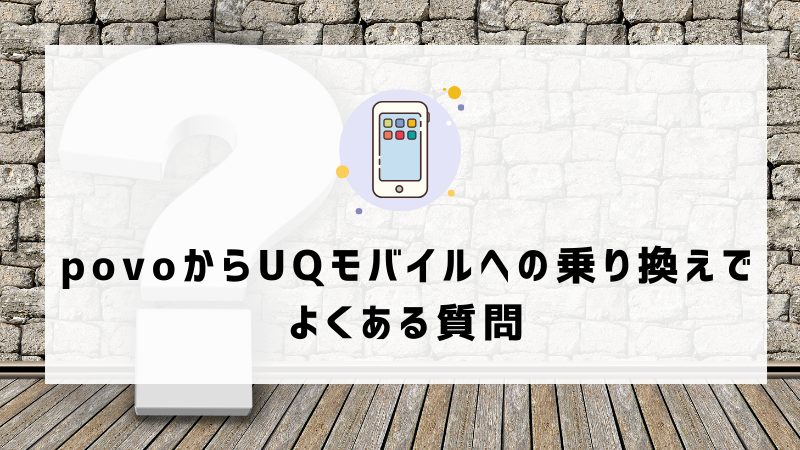 povoからUQモバイルへの乗り換えでよくある質問について確認していきましょう。
povoからUQモバイルへの乗り換えでよくある質問について確認していきましょう。
povoからUQモバイルへの乗り換えがおすすめな人は?

povoからUQモバイルへの乗り換えがおすすめな人は、次のとおりです。
- 実店舗でのサポートを受けたい人
- 繰り越しや節約モードなど便利機能を使いたい人
- 自宅セット割を適用できる人
- データを都度トッピングするのが面倒な人
一方、24時間のデータ使い放題オプションや#ギガ活など、povoの独自サービスをフル活用している人は、乗り換えを慎重に検討するのがおすすめです。
povoからUQモバイルに乗り換える際、手数料はいくらかかる?

povoからUQモバイルへ乗り換える場合、事務手数料がかからず無料で移行できます。
他社からUQモバイルへ乗り換える際は、3,300円(税込)のSIMパッケージ料金がかかりますが、povoからの移行なら無料です。
povoからUQモバイルに乗り換えると違約金がかかる?解約金はいくら?

povoは定期契約や最低利用期間などの縛りがないため、UQモバイルへの乗り換え時に違約金や解約金はかかりません。
povoからUQモバイルへの乗り換えは店舗でできる?

povoからUQモバイルへ乗り換える際は、UQモバイルの申し込みのみ、実店舗で手続き可能です。
ただしpovoのMNP予約番号を発行する手続きは、ネットの会員サイトからおこなう必要があります。
povoからUQモバイルに乗り換える際、SIMロック解除が必要?

povoからUQモバイルへ乗り換える際に、SIMロック解除は不要です。
auで購入したスマホをSIMロック解除せずにpovoで使用している場合も、UQモバイルへの移行時にはロック解除の必要がありません。
機種代が残っている場合、UQモバイルへの乗り換え後に端末代金の支払いが必要?

過去に購入したスマホの機種代金が残っている場合、ポボからユーキューモバイルへ乗り換えても、引き続き同じ方法で支払うことになります。
もし一括払いで清算したい場合は、分割払いをおこなっている事業者へ問い合わせましょう。
まとめ:povoからUQモバイルへの乗り換えはかんたん!手順と注意点を要チェック!

今回は、povoからUQモバイルに乗り換える手順とデメリットを紹介しました。
povoからUQモバイルへの乗り換えはかんたんにできます。
UQモバイルは初月の日割りがあるため、月末に乗り換えるのがおすすめです。
 ︎
︎